笔记本重装系统?从前的文件能保留下来吗?旧笔记本装系统教程【详细教程】
发布时间:2024-09-10 14:24:53
笔记本重装系统?从前的文件能保留下来吗?
当笔记本电脑因为系统问题需要重装时,许多人最关心的问题之一是:从前的文件能否保留下来?事实上,重装系统并不意味着所有数据都会丢失,但具体情况取决于采用的重装方式。如果你选择覆盖式安装,原有系统盘的数据通常会被清空;而选择修复安装或是安装在不同分区,则有可能保留你的个人文件。而今天的主要话题,是跟大家分享下旧笔记本装系统教程!

装机介质:8GB或以上容量的空白u盘
系统版本:win7企业版
制作工具:电脑店u盘启动盘制作工具(点击链接下载)
二、U盘重装系统准备事项
1、在重新安装系统之前,最好对电脑的硬件状态进行全面检查,以确保没有硬件问题影响系统的顺利重装。
2、制作U盘启动盘之前,需要暂时关闭安全类软件以及系统的防护功能,这样做可以避免软件误杀制作工具的组件。
3、下载win7系统镜像:
导航到 Windows 7下载页面:在微软官方网站上,搜索 "Windows 7" 或浏览到 "Windows" 部分。通常,你可以在网站的首页或产品菜单中找到相关链接。
选择版本和语言:在 Windows 7下载页面上,你将看到不同版本和语言的选项。选择你需要的 Windows 7版本(如家庭版、专业版、教育版等)和语言(如英语、中文等)。确保选择的版本与你的许可证密钥兼容。
下载工具:微软通常提供一个名为 "下载工具"(Download Tool Now)的工具,用于下载 Windows 7镜像文件。点击或选择该工具的链接,以便获取下载工具。
运行下载工具:一旦下载工具完成下载,双击运行它。这个工具将帮助你下载 Windows 7 镜像文件。
三、U盘重装系统详细步骤
1、制作u盘启动盘
a. 进入首页,切换到【下载中心】,点击【立即下载】,下载电脑店的制作工具。注意事项:下载前关闭电脑的防火墙及第三方杀毒软件,避免误删工具的组件!
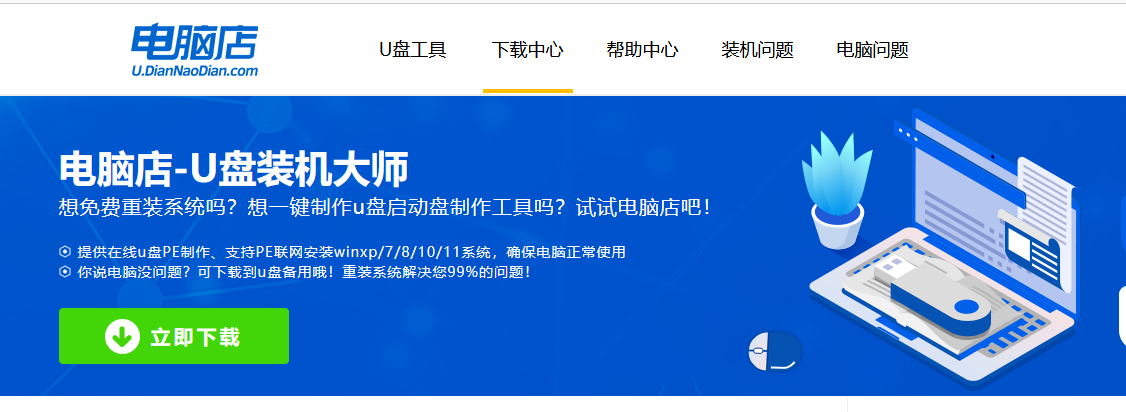
b.插入u盘,打开下载好的制作工具下载之后解压,插入一个8G以上的u盘,双击打开电脑店的程序。
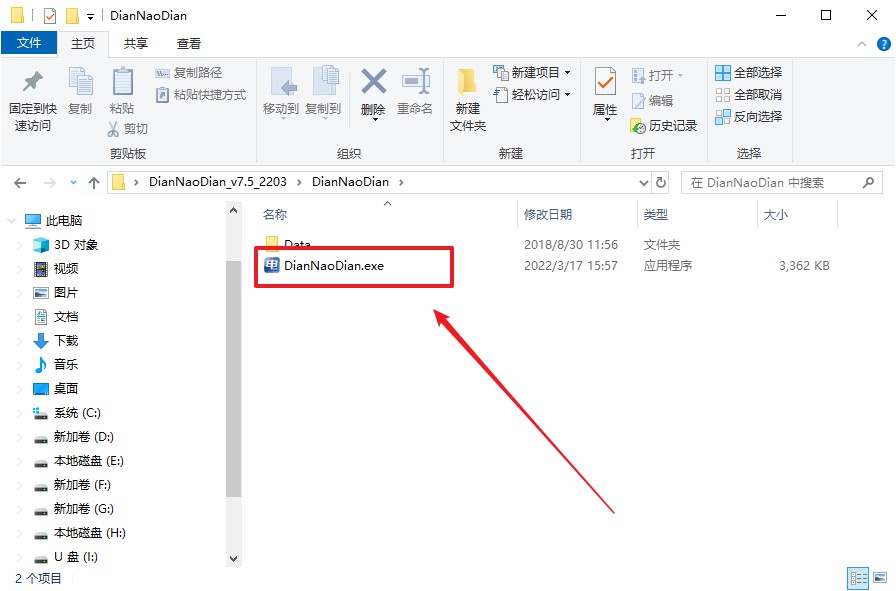
c. 插入u盘,打开软件。可默认界面的选项,直接点击【全新制作】。
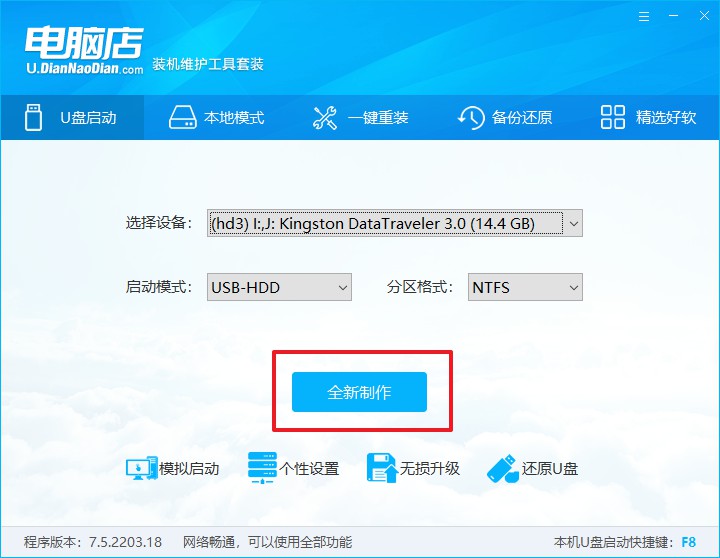
d. 等待制作,完成后会有提示框提示。
2、设置u盘启动
a.在电脑店官网首页,查询u盘启动快捷键,接下来的操作中会用到。
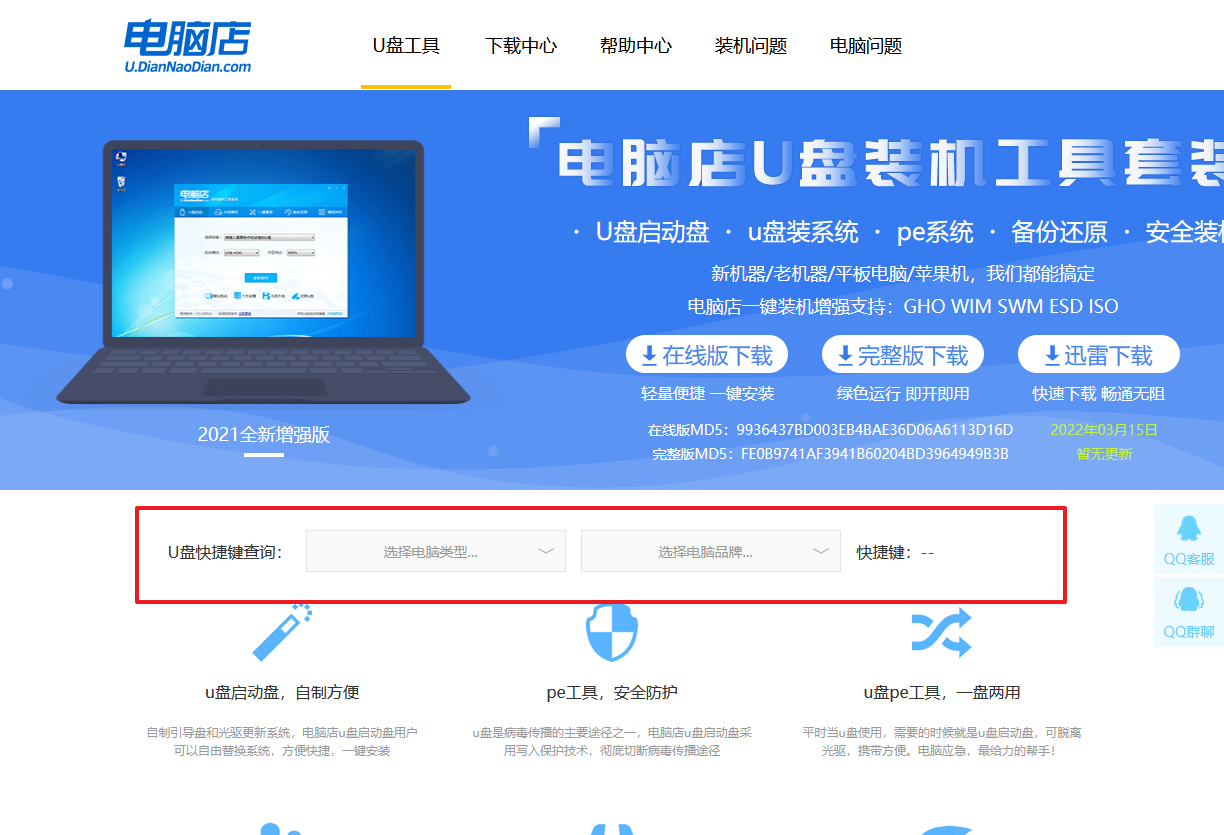
b. u盘启动盘连接电脑,重启出现开机画面,按u盘启动快捷键进入BIOS设置界面。
c.在启动项设置界面,按键盘加减号,将u盘移动到第一位,按下F10保存并退出。
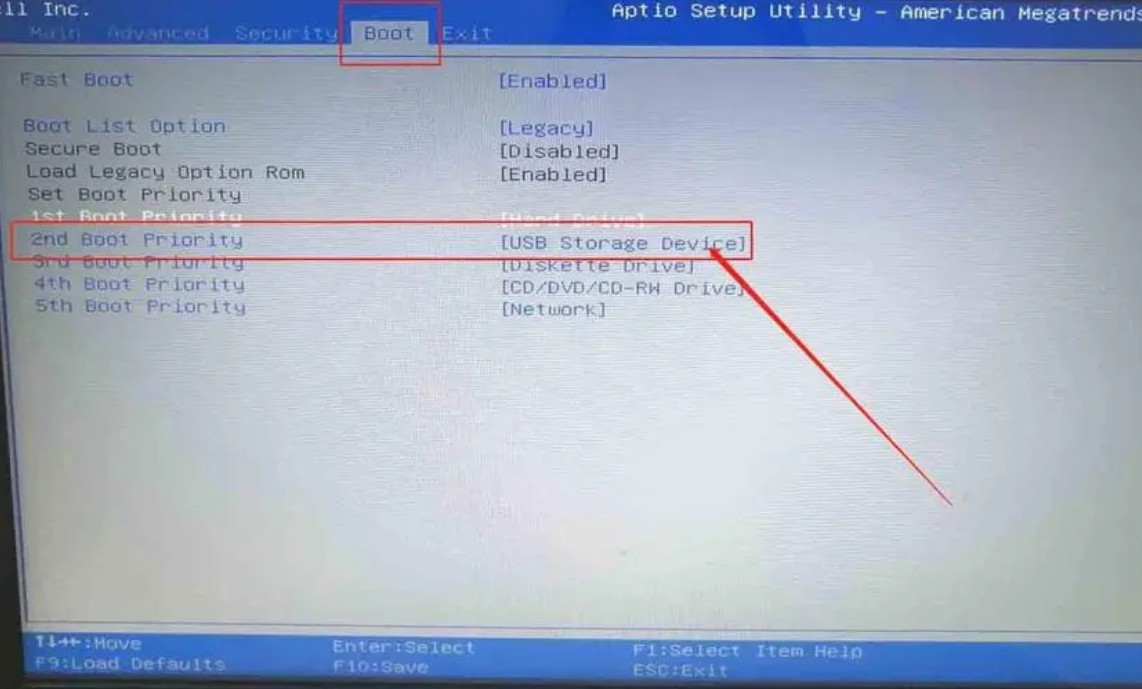
d. 再次重启后,电脑会进入电脑店winpe主菜单,选择第一项回车即可进入PE系统。
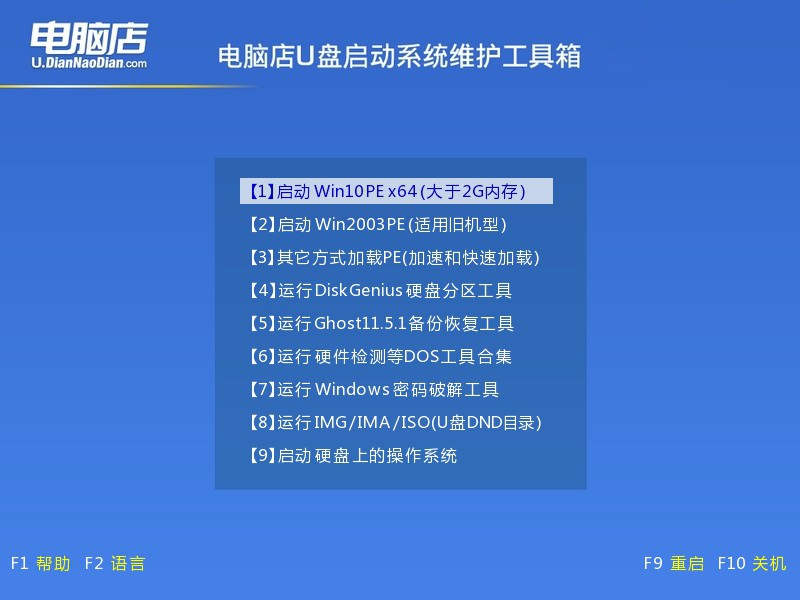
3、u盘装系统
a. 如安装win7系统,进入winpe桌面后,打开【电脑店一键装机】。
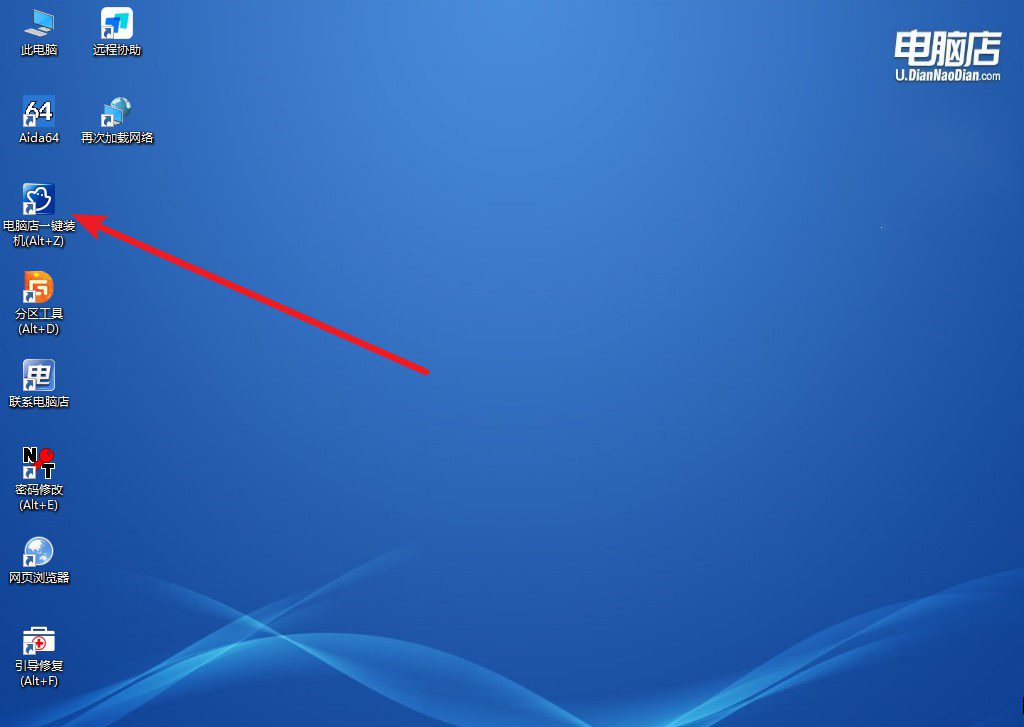
b. 在界面中,根据下图所示的提示,选择操作方式、镜像文件以及系统盘符,点击【执行】。
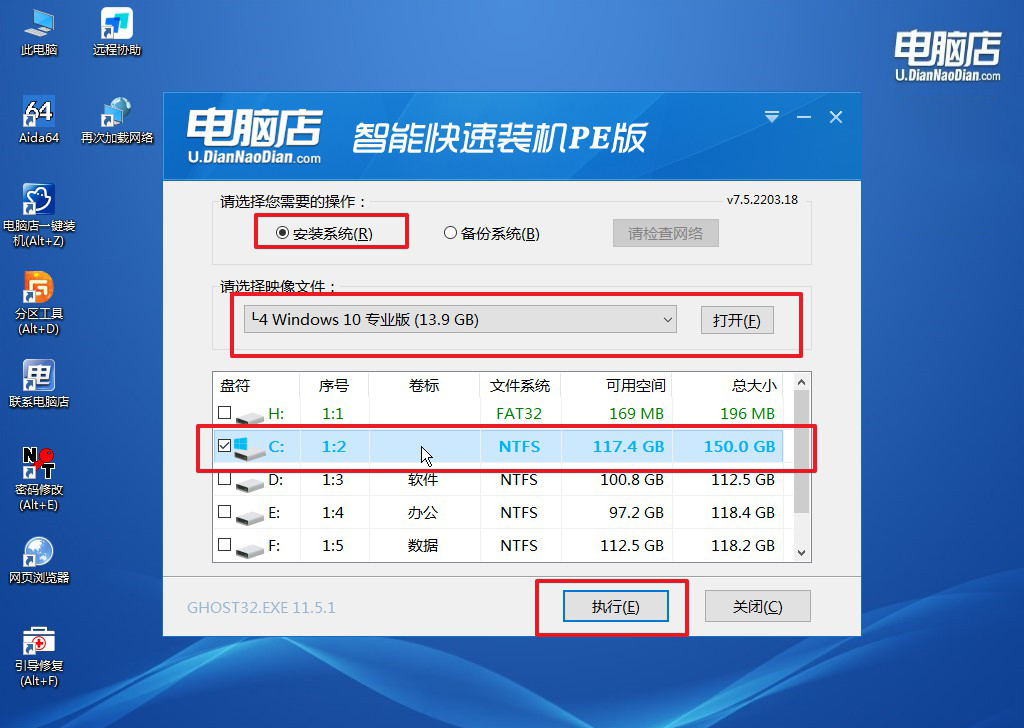
c. 跟着提示操作,最后勾选【完成后重启】,等待安装重启。
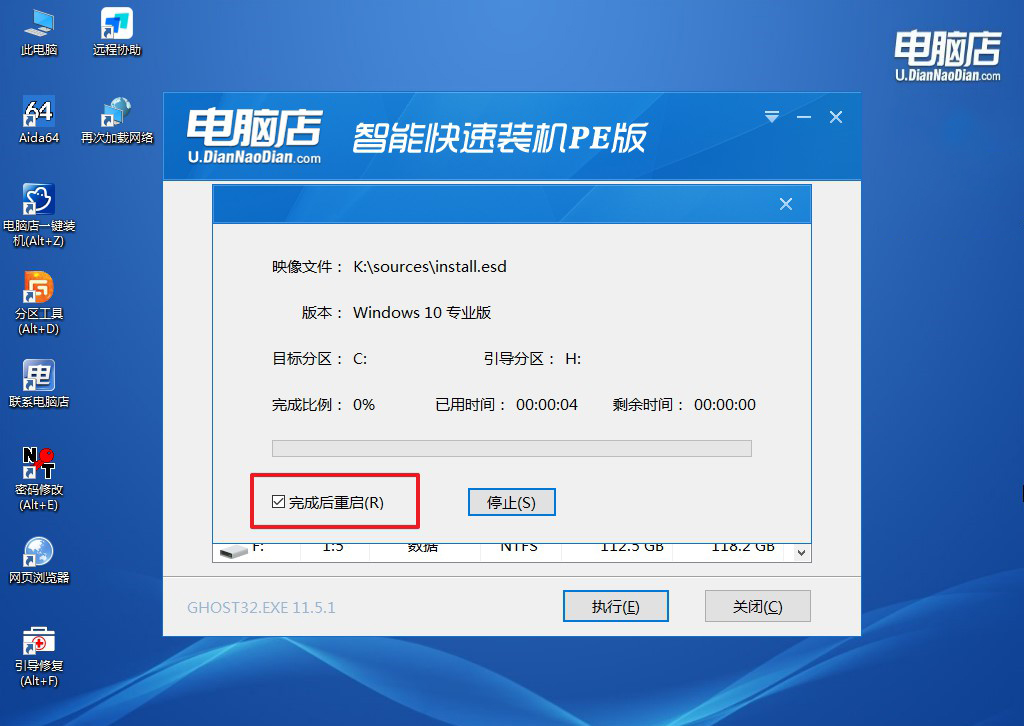
d. 等待安装完成,重启后即可进入win7系统。
四、U盘重装系统相关内容
电脑重装系统过程中一直黑屏怎么办?
如果在电脑重装系统过程中一直黑屏,可能是由于安装介质问题、硬件故障或系统文件损坏。首先,检查U盘启动盘或光盘是否损坏,尝试重新制作启动介质或更换另一张安装光盘。其次,确保硬件连接正常,包括检查显卡、内存条是否松动,确保所有组件正确安装。如果问题仍然存在,可能是由于硬盘故障或安装文件损坏,尝试更换硬盘并重新下载和制作系统镜像文件。逐一排查这些因素,可以帮助解决重装过程中出现的黑屏问题。
旧笔记本装系统教程就跟大家分享到这里了,你学会了吗?总而言之,笔记本电脑重装系统时,文件能否保留主要取决于你所选择的安装方式以及是否提前进行了备份。如果你不希望丢失重要的数据,可以考虑在重装前将文件备份到外接硬盘、云端存储等安全位置。此外,选择系统提供的“保留个人文件”选项也是一种较为便捷的方式,但即使如此,备份仍然是保障数据安全的最佳做法。
